Txhua lub xov tooj niaj hnub no yuav ua haujlwm zoo tsuas yog tias tag nrho nws cov tshuab ua haujlwm tsis muaj kev cuam tshuam. Qhov no siv tau rau ob qho tib si software thiab kho vajtse. Yog tias lub software tau flashed lossis hloov kho tsis raug, ces muaj kev pheej hmoo siab pom qhov yuam kev ntawm lub vijtsam smartphone. Yog li ntawd, kev txhim kho cov kev pabcuam thib peb thiab cov khoom siv hluav taws xob tau poob siab heev thaum siv cov xov tooj xws li iPhone.
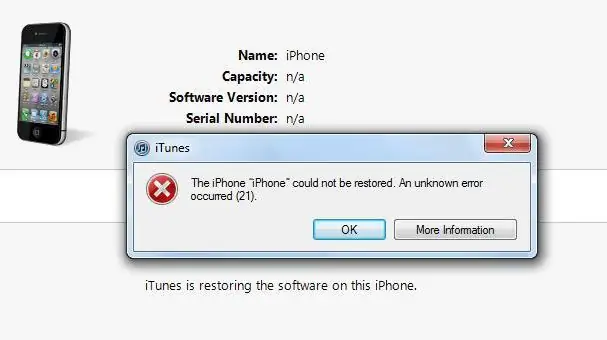
Los ntawm txoj kev, nws yog iPhones uas feem ntau ua rau tsis yooj yim rau lawv cov tswv. Nws tsis yog tias Apple tsim cov khoom tsis zoo. Ntawm qhov tsis sib xws, cov xov tooj ntawm cov chaw tsim khoom no suav tias yog ib qho ntawm cov khoom siv ruaj khov thiab txhim khu kev qha. Qhov teeb meem yog tias cov neeg siv feem ntau nruab daim ntawv thov ntawm lawv cov smartphones uas tsis sib xws nrog lub iPhone system. Feem ntau, cov tswv ntawm cov khoom "kua" tau ntsib nrog kev ua yuam kev 21. Cia peb saib seb qhov no yuav yog vim li cas. Yuav kho qhov xwm txheej li cas?
Yog vim li cas
Yog qhov yuam kev 21 tshwm hauv xov tooj, qhov no tsis yog qhov teeb meem txaus ntshai tshaj plaws. Txawm li cas los, nws coj ntau inconveniences. Cov lej zoo li no yuav tshwm sim ntawm lub xov tooj yog tias:
- Ib qho yuam kev tshwm sim thaum rub tawm cov hloov tshiab. Tshwj xeeb yog feem ntau yuam kev 21 tshwm sim thaumhloov kho iTunes tej pob khoom.
- Itunes sau npe tau ua tsis raug, piv txwv li, yog tus tswv ntawm lub xov tooj hloov kho software.
- Ib tus kab mob "tawg" rau hauv software. Feem ntau, qhov no yog vim qhov kev ua haujlwm tsis ruaj ntseg tau teeb tsa hauv lub computer.
- Muaj "kev tsis sib haum xeeb" ntawm cov haujlwm. Piv txwv li, yog tias tus neeg siv tau teeb tsa cov khoom siv tshiab uas tshem tawm lossis thaiv qee cov ntaub ntawv ntsig txog iTunes.
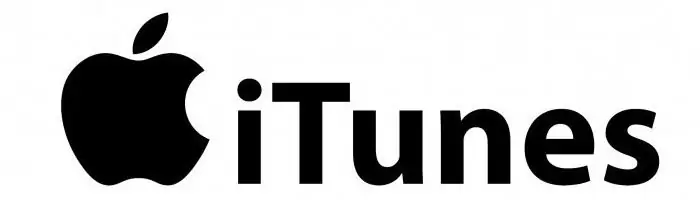
Muaj ntau yam uas tuaj yeem cuam tshuam rau kev ua haujlwm ntawm qhov system. Ntxiv nrog rau qhov yuam kev 21, cov tswv ntawm lub xov tooj smartphones niaj hnub no feem ntau ntsib lwm tus lej ua ke uas tshwm sim ntawm lub vijtsam ntaus ntawv. Txawm li cas los xij, feem ntau ntawm cov kev ua yuam kev no feem ntau cuam tshuam nrog kev ua tsis tiav hauv cov txheej txheem hloov kho software.
Creating a backup
Ua ntej koj pib ua haujlwm nrog lub xov tooj, koj yuav tsum luam tag nrho cov ntaub ntawv tseem ceeb ntawm nws. Tau kawg, rau qhov no koj tsis tas yuav rov sau txhua yam hauv phau ntawv. Txaus los tsim ib qho thaub qab. Hmoov zoo, lub iPhone tso cai rau koj ua qhov no sai heev. Txhawm rau txuag cov ntaub ntawv los ntawm smartphone, koj yuav tsum:
- Txuas xov tooj rau PC.
- Thaum lub khoos phis tawj paub lub cuab yeej thiab ceeb toom koj, koj yuav tsum nyem nyem rau ntawm lub cim.
- Xaiv "Ua daim ntawv theej" hauv cov ntawv qhia zaub mov.
Koj tseem tuaj yeem khaws tag nrho koj cov ntaub ntawv siv ib qho ntawm cov kev pabcuam huab. Luckily tam sim no muaj ntau ntawm lawv. Tom qab ntawd, koj tuaj yeem mus rau kev rov qab los. Qhov yuam kev 21 yuav tsum ploj mus.
qauv pib dua
Txoj kev no yog txoj hauv kev thoob ntiaj teb kom tshem tau "glitches" ntawm lub xov tooj smartphone. Txawm li cas los xij, nws yuav tsum nco ntsoov tias thaum ua lub Hoobkas pib dua, txhua tus neeg siv cov ntaub ntawv (duab, duab, yeeb yaj kiab thiab lwm yam ntaub ntawv) yuav raug tshem tawm tag nrho. Tias yog vim li cas nws tseem ceeb heev los tsim ib qho thaub qab ua ntej. Nws kuj tseem pom zoo kom rub tawm cov ntawv tshiab ntawm iTunes thiab iOS tam sim ntawd los ntawm lub vev xaib raug cai ntawm cov chaw tsim khoom.
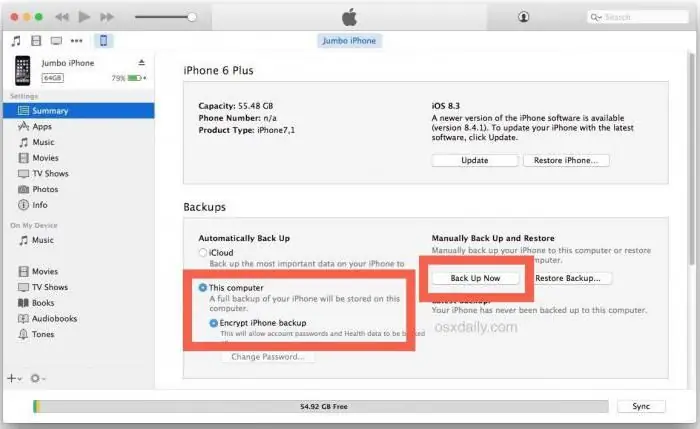
Tom qab ntawd, koj yuav tsum ua tus qauv firmware raws li hauv qab no:
- Mus rau ntu iCloud thiab tua lub iPhone nrhiav haujlwm. Yog lub xov tooj version qis dua 5, ces qhov kev txiav txim no tsis xav tau.
- Txuas koj lub xov tooj smartphone rau PC thiab qhib iTunes. Qhov kev zov me nyuam yuav pib cia li pib.
- Tom ntej mus rau lub khw iTunes khawm yuav muaj lub cim nrog cov duab ntawm lub cuab yeej. Koj yuav tsum nias nws thiab mus rau qhov chaw.
- Nyem rau ntawm "Restore ntawm iTunes" khawm thiab tib lub sijhawm tuav tus yuam sij ua haujlwm ntawm lub computer. Yog hais tias qhov rov qab tau ua los ntawm Mac, ces tuav Alt.
- Lub dialog box hauv qab no yuav tshwm sim ntawm qhov screen, uas koj yuav tsum qhia txoj hauv kev rau cov ntaub ntawv OS tshiab uas tau rub tawm yav dhau los.
Tom qab rov qab los, lub cuab yeej yuav nkag mus rau hom rov qab. Cov kev teeb tsa yuav rov pib dua rau lub Hoobkas. Nyob rau theem tom ntej, nws yuav rov qab tau cov ntaub ntawv los ntawm thaub qab mus rau lub xov tooj. Yog hais tias qhov yuam kev 21 tshwm dua, ces txuas ntxiv mus.
Rov qab hom
Hauv hom no, koj tuaj yeem sim kho qhov yuam kev. Tseeb tiag, hauv qhov no, ib yam nkaus,ua ntej khaws tag nrho cov ntaub ntawv tsim nyog thiab kev tiv tauj los ntawm phau ntawv xov tooj.
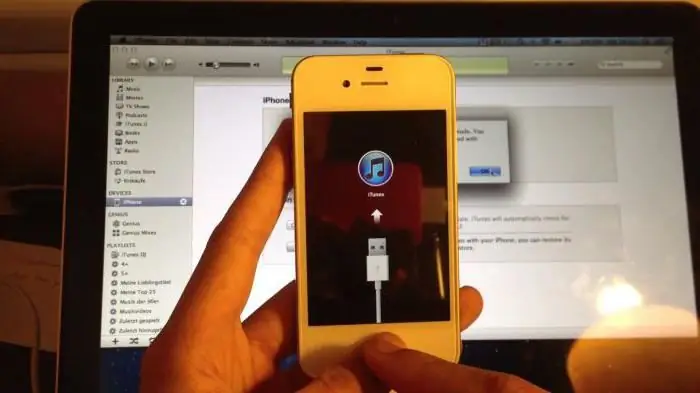
Tom ntej, ua cov hauv qab no:
- Tau lub cuab yeej.
- Nias thiab tuav tus yuam sij Tsev.
- Yog tsis tso lub pob, txuas koj lub xov tooj smartphone rau PC.
- Lub media player icon yuav tshwm sim ntawm qhov screen, thiab lub kaw lus yuav qhia koj tias lub cuab yeej tau hloov mus rau Hom Rov Qab.
- Yog tias iTunes tsis rub tawm tau, koj yuav tsum yuam kom qhov program pib. Kev ceeb toom yuav tsum tshwm sim ntawm lub vijtsam uas hais tias lub cuab yeej tau lees paub los ntawm cov neeg siv xov xwm.
- Tom qab ntawd, tib yam kev ua tau ua ib yam li thaum rov qab mus rau qhov qub.
Thaum cov kauj ruam kawg, koj yuav tsum qhia txoj hauv kev ntawm lub firmware tshiab thiab nkag mus rau Apple password.
Yog tias qhov kev ua yuam kev iPhone 21 txuas ntxiv mus, ces cov teeb meem yuav hnyav dua li qhov nws yuav zoo li thaum xub thawj siab ib muag. Hauv qhov no, koj yuav tsum hu rau lub chaw pabcuam tshwj xeeb thiab kuaj xyuas lub cuab yeej.






